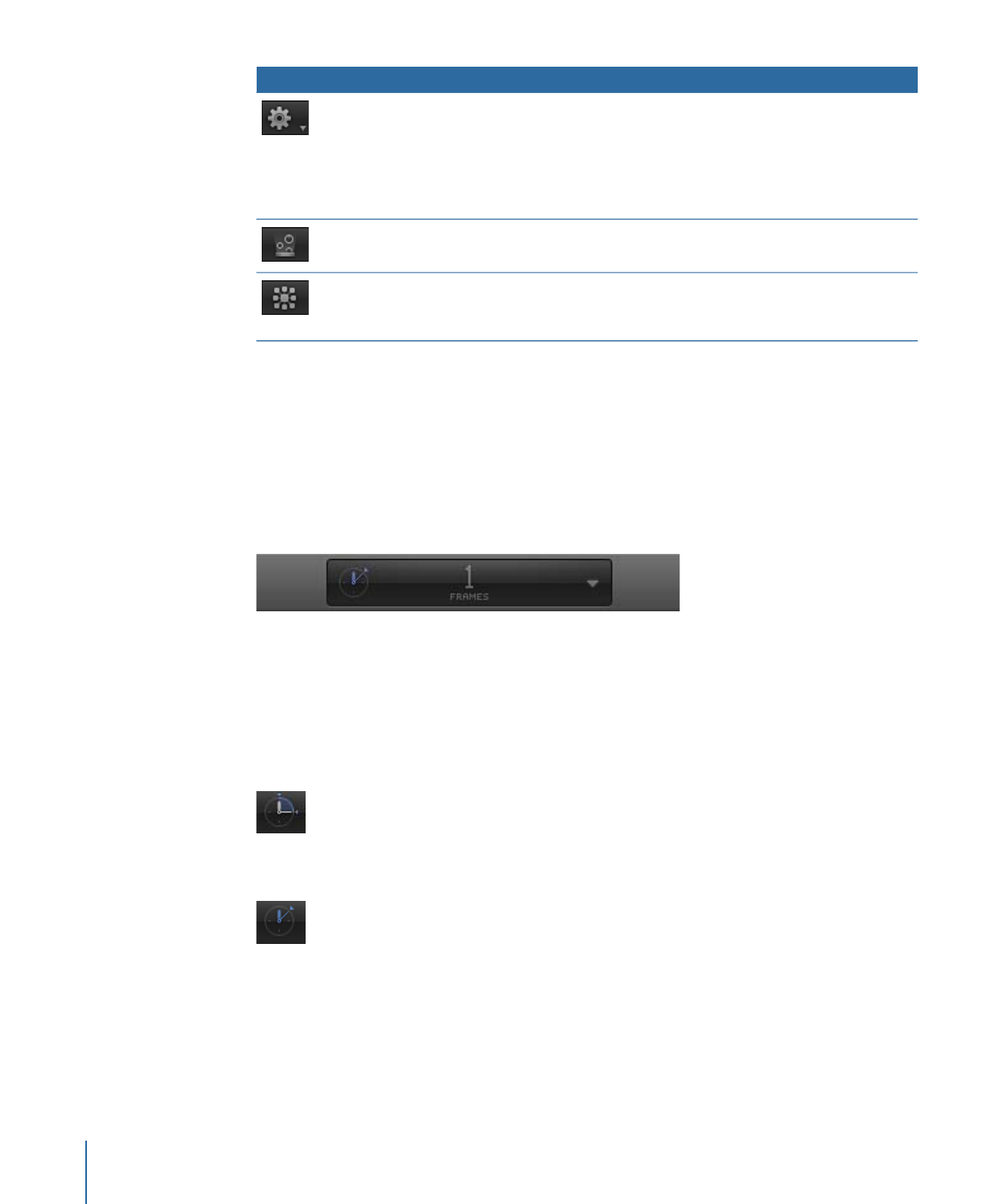
Contrôle du temps
Le contrôle du temps, situé au centre de la barre d’outils, vous permet d’afficher l’image
active (ou le numéro du timecode) de la tête de lecture ou la durée totale du projet. Vous
pouvez également utiliser le contrôle du temps pour atteindre une image spécifique,
passer des images selon des déplacements restreints ou amples et faire défiler des images.
Vous pouvez également modifier la durée du projet.
Pour basculer entre le temps en cours (timecode ou numéro d’image) et la durée du
projet
Procédez de l’une des manières suivantes :
µ
Cliquez sur l’icône représentant l’horloge.
L’icône de l’horloge adopte l’apparence ci-dessous lorsque la durée du projet est affichée :
L’icône de l’horloge adopte l’apparence ci-dessous lorsque l’heure actuelle est affichée :
µ
Cliquez sur le côté droit du contrôle du temps (le triangle pointant vers le bas) pour ouvrir
le menu local, puis sélectionnez Afficher l’heure ou « Afficher la durée du projet ».
60
Chapitre 2
Interface de Motion
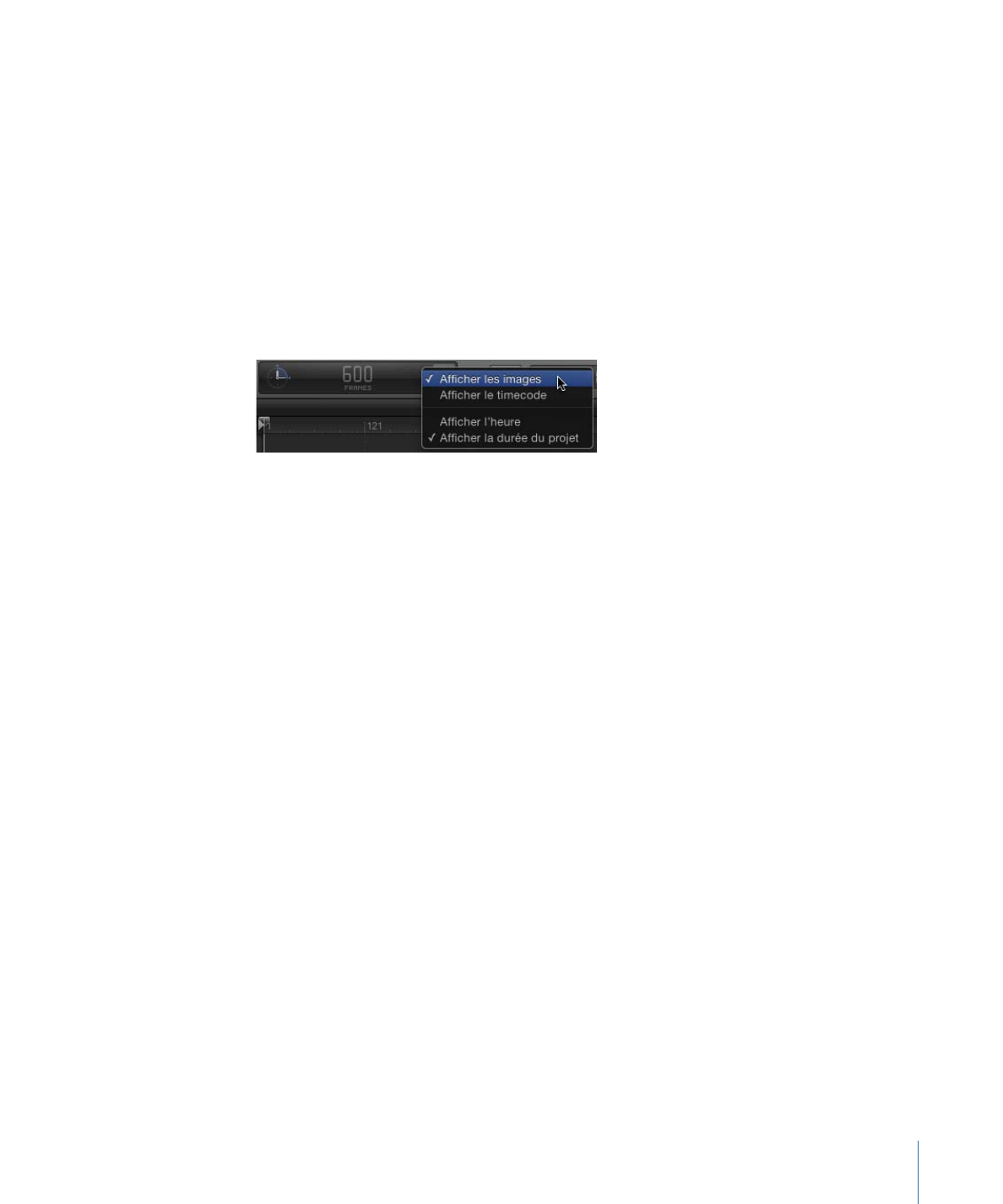
Pour modifier la durée de manière dynamique
µ
Lorsque le menu local du contrôle du temps est défini sur « Afficher la durée du projet »,
faites glisser les nombres dans l‘affichage, vers le haut pour augmenter la valeur, vers le
bas pour la réduire.
Pour attribuer une durée spécifique au projet
µ
Double-cliquez sur le contrôle du temps, saisissez une durée dans le champ, puis appuyez
sur Tabulation ou Retour pour confirmer la saisie.
Pour basculer du timecode aux numéros d’image et vice-versa
µ
Dans le menu local du contrôle du temps (représenté par le triangle pointant vers le bas),
sélectionnez Afficher les images ou Afficher le timecode.
Pour modifier le temps en cours de manière dynamique
µ
Lorsque le menu local du contrôle du temps est défini sur Afficher l’heure, faites glisser
les nombres dans l’affichage du temps, vers le haut pour faire avancer la tête de lecture
ou vers le bas pour la faire reculer.
Pour positionner la tête de lecture à un moment spécifique
µ
Avec le menu local de contrôle du temps réglé sur Afficher l’heure, double-cliquez sur
l’affichage du numéro, saisissez le timecode ou le numéro d’image désiré, puis appuyer
sur Retour pour confirmer votre saisie.
Pour augmenter ou diminuer le temps en cours, une image à la fois
µ
Avec le menu local de contrôle du temps réglé sur Afficher l’heure, appuyez sur la flèche
de gauche (ou la touche Page préc.) pour revenir en arrière ou la flèche de droite (ou la
touche Page suiv.) pour avancer.
Pour changer la durée en secondes, en minutes ou en heures
1
Assurez-vous que le menu local de contrôle du temps est réglé sur « Afficher la durée du
projet »
2
Double-cliquez sur le contrôle du temps, puis procédez de l’une des manières suivantes :
• Pour définir la durée en secondes, saisissez un nombre de secondes suivi d’un point.
Par exemple, pour créer un projet de 10 secondes, saisissez « 10. ». (10 suivi d’un point)
dans le champ, puis appuyez sur Retour.
• Pour définir la durée en minutes, saisissez un nombre de minutes suivi de deux points.
Par exemple, pour créer un projet de 10 minutes, saisissez « 10.. ». (10 suivi de deux
points) dans le champ, puis appuyez sur Retour.
61
Chapitre 2
Interface de Motion
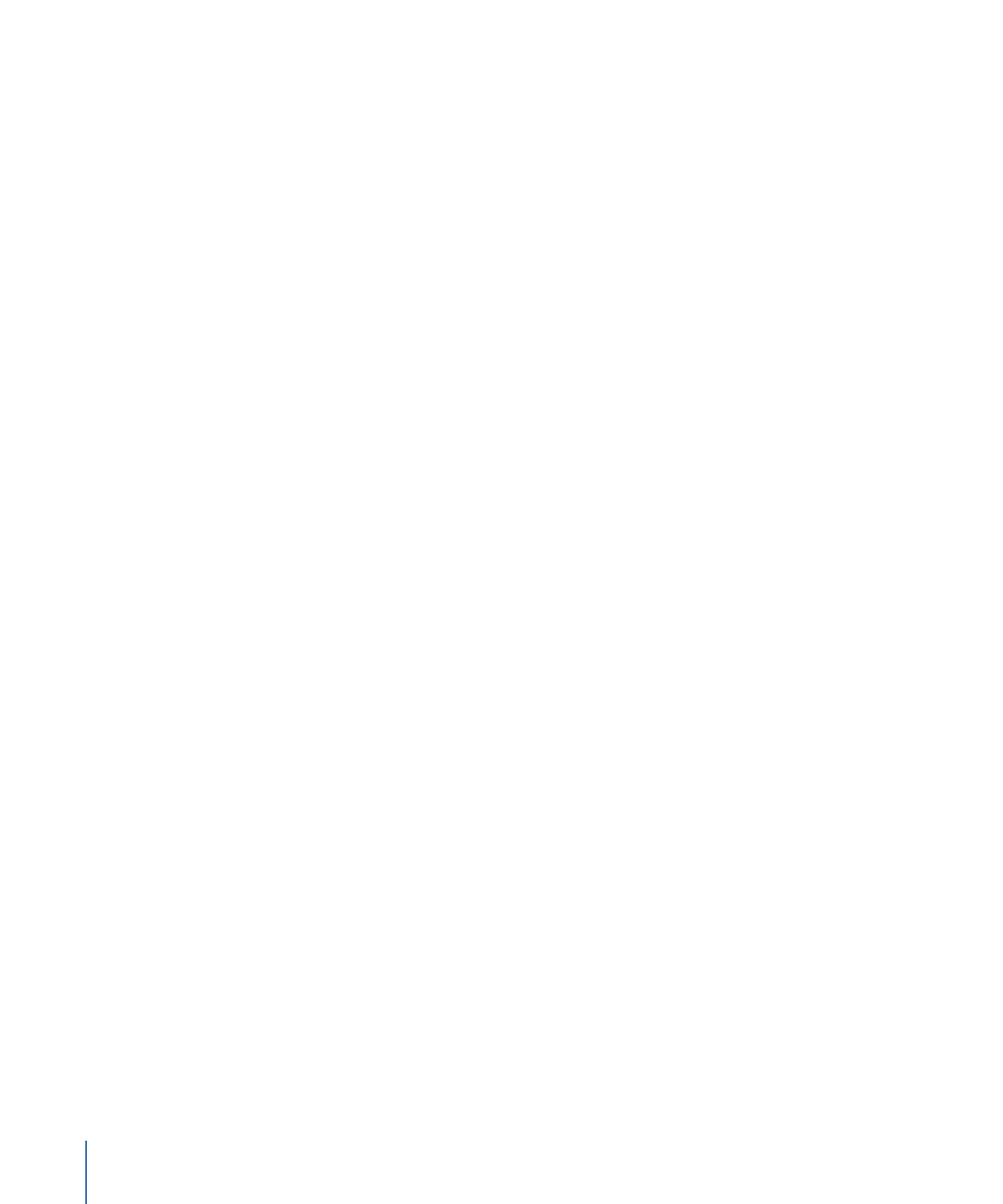
• Pour définir la durée en heures, saisissez un nombre d’heures suivi de trois points. Par
exemple, pour créer un projet de 1 heure, saisissez « 10... » (10 suivi de trois points)
dans le champ, puis appuyez sur Retour.
Cette procédure fonctionne aussi bien avec le timecode qu’avec les images.
Pour avancer ou reculer d’un certain nombre de secondes, de minutes ou d’heures
1
Garantit que le menu local de contrôle du temps est réglé sur Afficher l’heure.
2
Double-cliquez sur le contrôle du temps, puis procédez de l’une des manières suivantes :
• Pour avancer d’un certain nombre de secondes, saisissez un signe plus (+) suivi du
nombre de secondes souhaité et d’un point. Par exemple, pour avancer de 2 secondes,
saisissez « +2. » (sans oubliez le point après le chiffre 2) et appuyez sur la touche Retour.
Pour avancer d’un certain nombre de minutes, saisissez deux points après le nombre,
puis appuyez sur la touche Retour. Pour avancer d’un certain nombre d’heures, saisissez
trois points après le nombre, puis appuyez sur Retour.
• Pour reculer d’un certain nombre de secondes, saisissez un signe moins (–) suivi du
nombre de secondes souhaité et d’un point. Par exemple, pour reculer de 2 secondes,
saisissez « –2. » dans le champ, puis appuyez sur Retour. Pour reculer d’un certain
nombre de minutes, saisissez deux points après le nombre ; pour reculer d’un certain
nombre d’heures, saisissez trois points après le nombre.
Pour avancer d’un nombre spécifique d’images
µ
Saisissez un signe plus (+) suivi du nombre d’images souhaité.
Pour reculer d’un nombre spécifique d’images
µ
Saisissez un signe moins (-) suivi du nombre d’images souhaité.
62
Chapitre 2
Interface de Motion
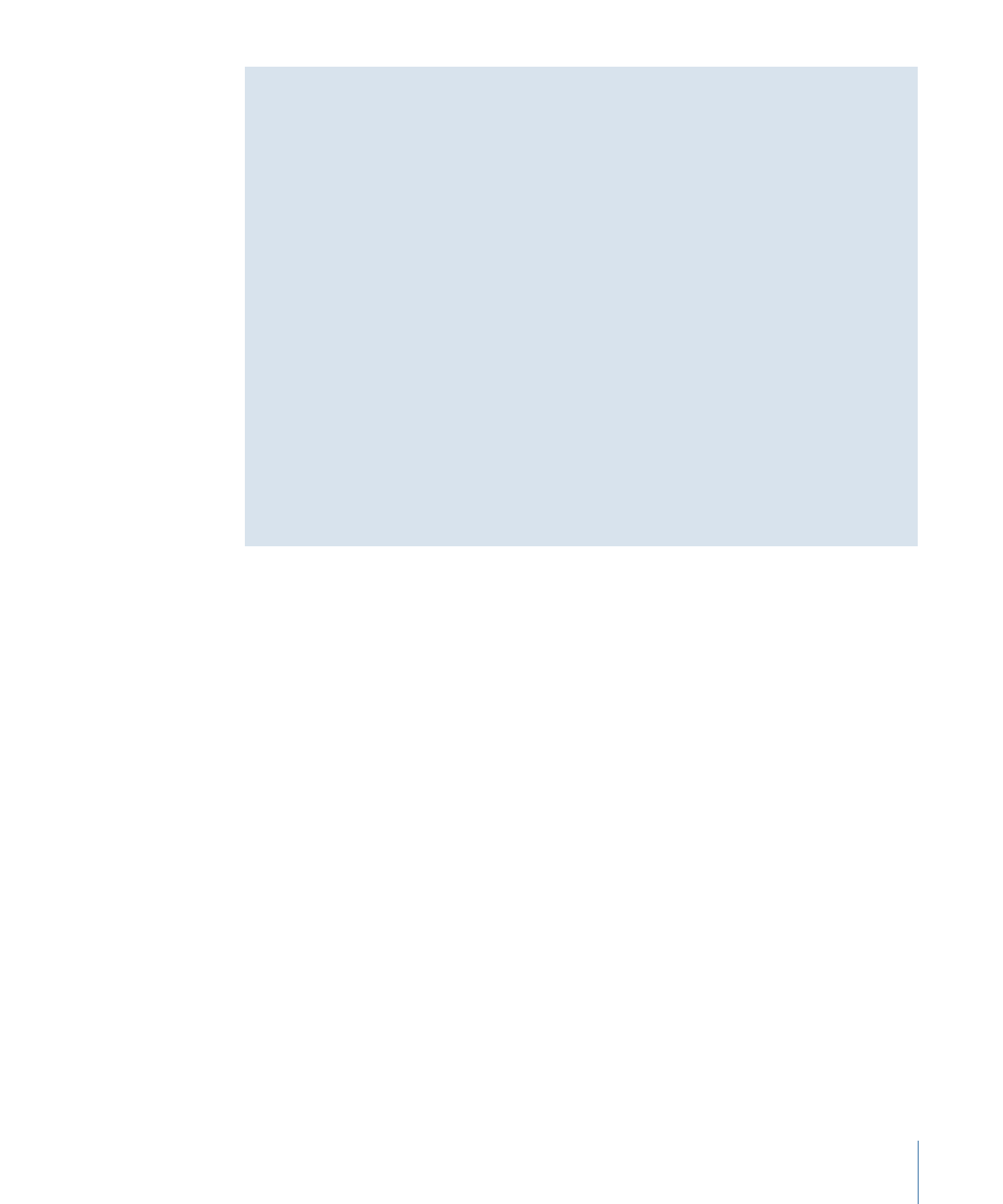
Affichage du temps
Motion propose deux méthodes différentes pour afficher les numéros d’image de votre
projet. Vous pouvez afficher le temps sous forme d’images incrémentielles, allant de 1
ou 0 jusqu’à l’infini. Vous pouvez également afficher le temps dans le système de
timecode à huit chiffres du format vidéo, qui fonctionne comme une horloge de
00:00:00:00 à 23:59:59:29. Les deux premiers chiffres représentent les heures ; les deux
suivants, les minutes ; les deux suivants, les secondes ; et les deux derniers, les images,
comme dans HH:MM:SS:II.
Certains formats de timecode sautent des chiffres pour mieux refléter les imprécisions
de fréquences d’images de certains formats vidéo.
Les compteurs en images et en timecode possèdent des avantages spécifiques en
fonction du format d’origine et du format final. Si vous êtes, par exemple, en train de
créer une séquence de titre pour un film en 35 mm devant contenir exactement
720 images, il est préférable d’utiliser des compteurs en images.
Si vous créez un spot télévisuel à diffuser ou à transférer sur bande vidéo, utilisez le
format timecode, afin que les numéros d’images correspondent aux numéros sur la
bande vidéo.